通过组策略、注册表、企业配置文件或第三方工具可实现Chrome插件批量部署,提升多设备管理效率。
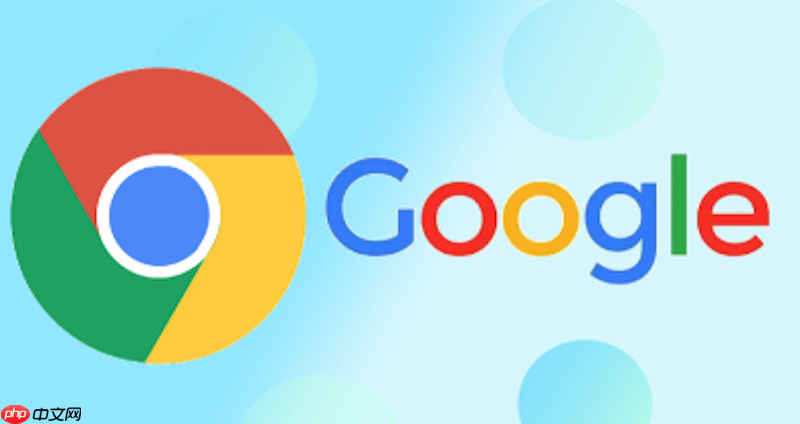
如果您需要在多台设备上部署相同的浏览器功能,但手动逐个安装插件效率低下,则可能是由于缺乏集中化的扩展管理机制。以下是解决此问题的步骤:
本文运行环境:Dell XPS 13,Windows 11
一、使用Chrome策略模板批量部署
通过组策略或注册表配置,可以在企业环境中强制安装并锁定特定扩展,确保所有设备统一配置。此方法适用于已加入域的Windows设备。
1、下载并安装Google Chrome ADM/ADMX模板到本地组策略编辑器。
2、打开“组策略管理编辑器”,导航至“计算机配置”→“管理模板”→“Google”→“Chrome”→“扩展程序”。
3、启用“配置扩展程序安装白名单”,将需要安装的插件ID添加到列表中。
4、在“允许安装扩展程序”策略中,指定插件的CRX文件来源URL或开发者ID。
5、重启设备后,Chrome将自动从Chrome Web Store下载并安装指定插件。
插件ID可在Chrome Web Store的URL中获取,格式为32位字母数字组合
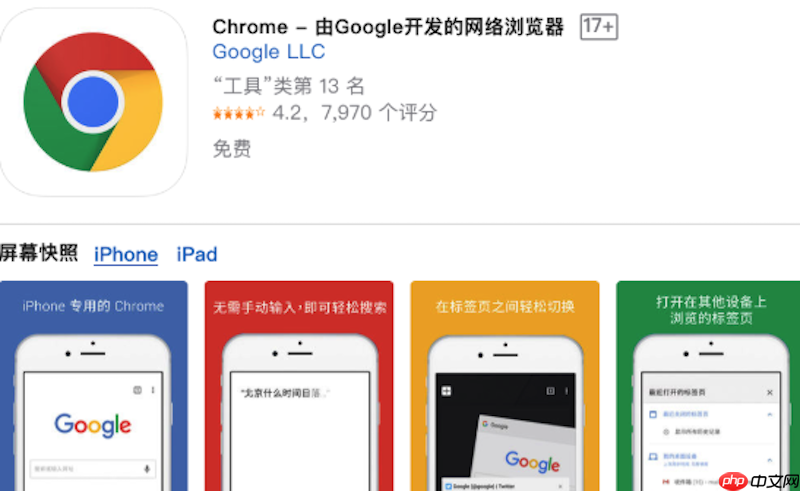
二、通过注册表预置扩展
在未使用域管理的个人或小型办公环境中,可通过修改注册表实现开机自动安装指定插件。
1、获取目标插件的唯一ID,访问其Chrome商店页面,从地址栏URL提取ID。
2、按Win+R输入regedit,打开注册表编辑器,定位到HKEY_LOCAL_MACHINE\SOFTWARE\Policies\Google\Chrome\Extensions。
3、创建新的子项,名称设置为插件ID。
4、在该子项下新建字符串值,名称为UpdateUrl,数值数据设为https://clients2.google.com/service/update2/crx。
5、重启Chrome浏览器,插件将自动下载并安装。
必须以管理员权限运行注册表编辑器,否则无法写入HKEY_LOCAL_MACHINE路径
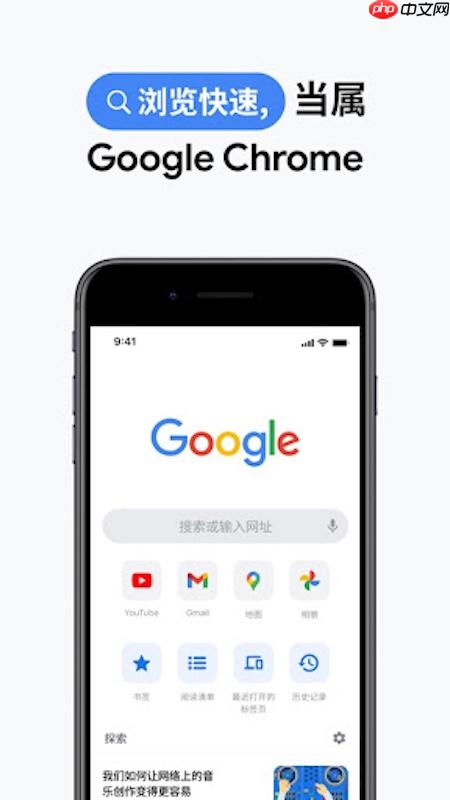
三、利用Chrome企业版批量配置文件
通过创建和分发配置文件,可以在用户首次启动Chrome时自动应用预设扩展列表。
1、在一台测试设备上手动安装所有需要的插件,并登录Chrome同步账户。
2、进入chrome://settings/extensions,确认所有插件状态正常并启用“开发者模式”。
3、将用户数据目录中的Default\Extensions文件夹整体复制到共享存储位置。
4、使用脚本在目标设备上替换新用户的Extensions目录内容。
5、设置脚本在用户首次登录时执行,完成插件批量部署。
需确保目标设备Chrome版本与源设备一致,避免插件兼容性问题
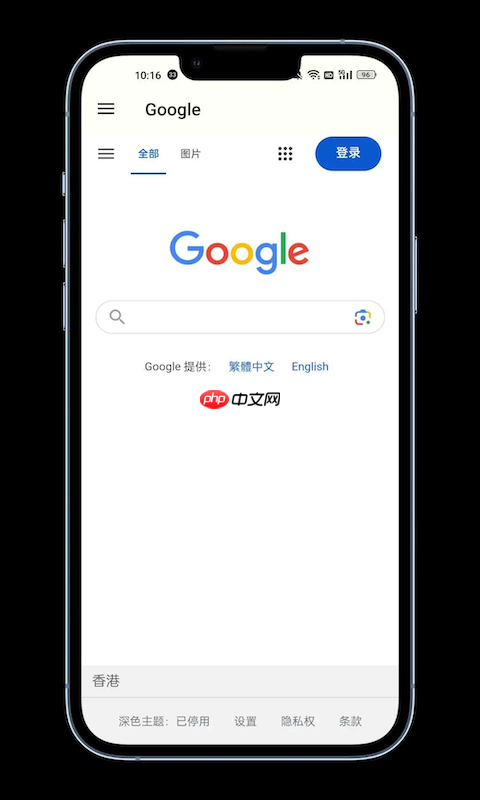
四、使用第三方管理工具同步扩展
借助第三方插件管理器,可以导出插件包并在多台设备上快速导入,适用于非企业环境。
1、在源设备上安装扩展管理工具如“Extensions Manager”或“Chrome Extension Manager”。
2、打开管理工具界面,选择“导出所有启用的扩展”,生成.crx或.zip格式包。
3、将导出文件复制到目标设备的本地磁盘。
4、在目标设备上打开chrome://extensions,启用“开发者模式”。
5、将.crx文件拖拽至浏览器窗口,确认安装每个插件。
部分插件可能因权限策略限制无法导出,需单独处理

 路由网
路由网













